In diesem Artikel will ich euch erklären, wir ihr die Firmware der Graupner MX-20 auf den aktuellen Stand bringen könnt.
Dafür benötigen wir als erstes die entsprechende Software, die es direkt von der Graupnerseite gibt (Downloadlink).
Treiberinstallation
Ist die Software heruntergeladen, schließen wir die Graupner MX-20 HoTT mit dem mitgelieferten USB Kabel am Rechner an und schalten die Funkfernsteuerung an.
Wir finden hier nun einen Ordner der den Namen Treiber hat. In diesem können wir uns zwischen dem 32 und dem 64 bit Treiber entscheiden (CP210xVCPInstaller_x64.exe oder CP210xVCPInstaller_x86.exe). Diesen müssen wir dann öffnen.
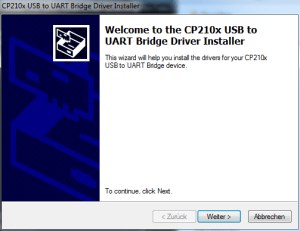
Es öffnet sich nun ein Installations-Assistent. Hier klicken wir auf weiter.
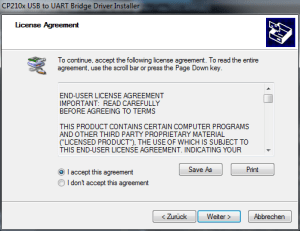
Im zweiten Schritte müssen wir die Lizensvereinbarungen akzeptieren. Anschließend klicken wir wieder auf weiter.
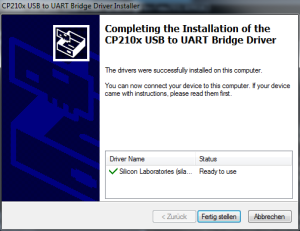
Zu guter letzt müssen wir noch auf Fertig stellen klicken. Nun haben wir Erfolgreich den Treiber installiert. Jetzt müssen wir noch einen Neustart des Rechners durchführen, damit der Treiber auch geladen wird.
Das Update der Graupner MX-20
Nun müssen wir die Software entpacken und die Datei Firmware_Upgrade_grStudio_Ver-3.4.exe ausführen. In dem Fenster das sich nun öffnet, wählen wir auf der linken Seite den Punkt Port wählen aus.
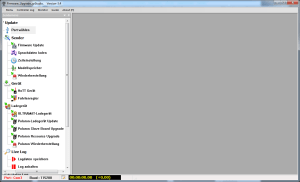
Haben wir dies getan, öffnet sich ein weiteres Fenster. In diesem wählen wir nun den USB Port aus, an dem die Graupner MX-20 HoTT angeschlossen ist. Dies wird dann noch mit einem klick auf Ok bestätigt.
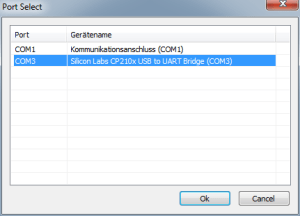
Nun gehen wir zu dem Punkt Sender -> Firmware Update. Es öffnet sich wieder ein neues Fenster. In diesem haben wir nun mehrere Auswahlmöglichkeiten.

Als erstes wählen wir den Punkt Produktinfo lesen. Das Programm fängt nun an sich mit der MX-20 zu verbinden. Im unteren Teil des Fensters können wir alles mitverfolgen.
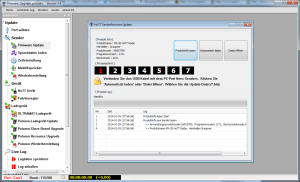
Wenn das Programm mit dem Auslesen der Daten fertig ist, können wir auf Automatisch laden klicken. Es öffnet sich ein weiteres Fenster, in dem wir die Firmware Version bzw. die Sprache auswählen können. Haben wir uns für eine Sprache entschieden klicken wir auf Datei öffnen.

Nach einiger Zeit kommt nun eine Warnhinweis, dass die Graupner MX-20 einen Neustart durchführen wird. Wir werden darauf hingewiesen, dass der Empfänger vorher ausgeschaltet werden muss. (Warum auch immer der Empfänger an sein sollte)
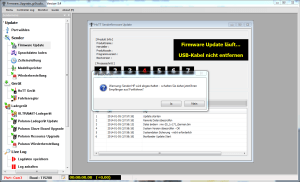
Nach dem Neustart der Graupner MX-20 ist das Firmware Update abgeschlossen. Wir können nun das Gerät ausschalten und von unserem Rechner entfernen.
Habe diesen Update bei meinerm MX-20 hott Sender durchgeführt.
Jetzt hab ich das Problem, dass der Sender beim erneutem Einschalten permanent piept weil angeblich das Gas zu hoch eingestellt ist. Er fragt auch nicht nach ob das HF Modul aus oder eingeschater werden soll. Erst wenn ich in den Modelltyp hineingehe meines Modells und den Motor an K1 deaktivere und den Sender aus und wieder einschalte, dann komt die nachrfrage obe HF ein oder aus. Und wenn ich auf aus gehe kommt kein Piepsignl mehr. Zur Info: Es ist nicht das Piepen , dass evtl dder Sendeakku platt ist. Was ist das Problem ?
MfG
Lutz
Hi Lutz,
da habe ich leider jetzt so auf Anhieb auch keine Idee. Ich selbst hatte nie ein Piepsignal.
Gruß
Christian